یہ گائیڈ درج ذیل مواد کی وضاحت کرے گا:
- ونڈوز پر مائیکروسافٹ ورڈ میں ہینگنگ انڈینٹ کیسے بنایا جائے؟
- میک او ایس پر مائیکروسافٹ ورڈ میں ہینگنگ انڈینٹ کیسے بنایا جائے؟
- موبائل فون پر مائیکروسافٹ ورڈ میں ہینگنگ انڈینٹ کیسے بنایا جائے؟
- مائیکروسافٹ ورڈ آن لائن میں ہینگنگ انڈینٹ کیسے بنایا جائے؟
- مائیکروسافٹ ورڈ میں ہینگنگ انڈینٹ کو کیسے ہٹایا جائے؟
- نتیجہ
ونڈوز پر مائیکروسافٹ ورڈ میں ہینگنگ انڈینٹ کیسے بنایا جائے؟
ونڈوز پر مائیکروسافٹ ورڈ میں ہینگنگ انڈینٹ بنانے کے لیے، ان اقدامات پر عمل کریں:
مرحلہ نمبر 1: ہینگنگ انڈینٹ بنانے کے لیے متن کو نمایاں کریں۔
مرحلہ 2 : دایاں کلک کریں اور پیراگراف کو منتخب کریں۔
مرحلہ 3 : انڈینٹیشن بلاک سے، خصوصی آپشن کے تحت سے 'Hanging' کو منتخب کریں:
مندرجہ بالا اقدامات کو مندرجہ ذیل طور پر بیان کیا گیا ہے:
مرحلہ 1: متن کو نمایاں کریں۔
ہینگنگ انڈینٹ بنانے کے لیے، آپ متن کو نمایاں کر سکتے ہیں۔ نمایاں کرنے کے لیے ماؤس یا کی بورڈ کیز استعمال کریں۔ اگر آپ چاہتے ہیں کہ آپ کا متن ہینگنگ انڈینٹ کے ساتھ لکھا جائے۔
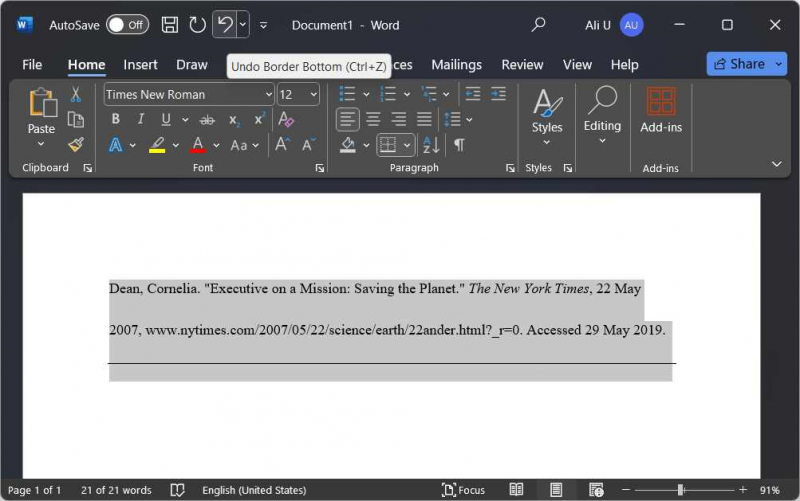
مرحلہ 2: پیراگراف کی ترتیبات کھولیں۔
پیراگراف سیٹنگز صارفین کو انڈینٹ، اسپیسنگ، لائن اور پیج بریکس کا انتظام کرنے کی اجازت دیتی ہیں۔ انہیں کھولنے کے لیے، نمایاں کردہ متن پر دائیں کلک کریں اور پیراگراف کو منتخب کریں:
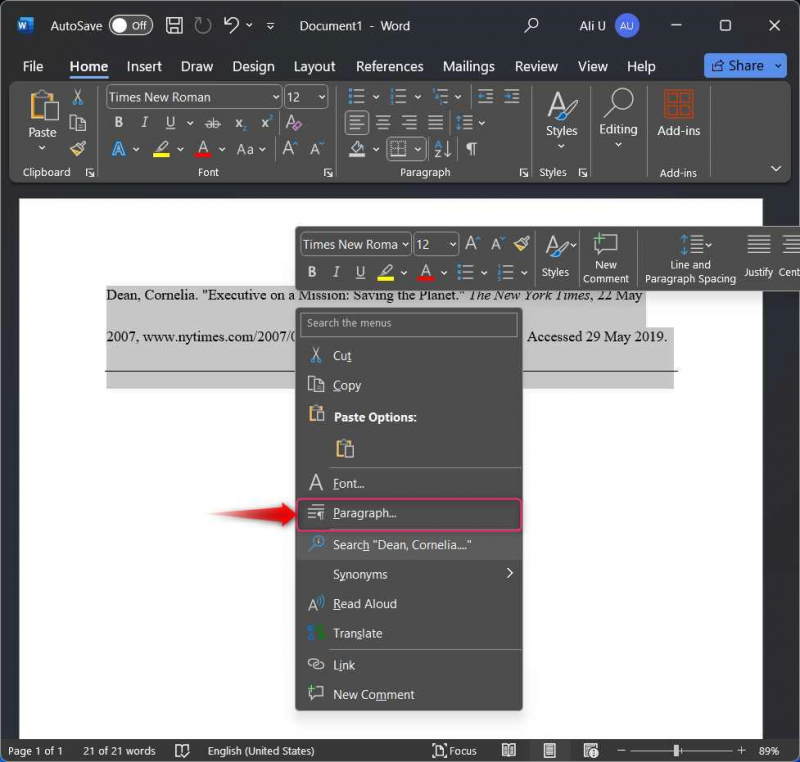
آپ 'کا استعمال کرتے ہوئے پیراگراف کی ترتیبات تک براہ راست رسائی حاصل کر سکتے ہیں۔  پیراگراف گروپ کے تحت بٹن:
پیراگراف گروپ کے تحت بٹن:
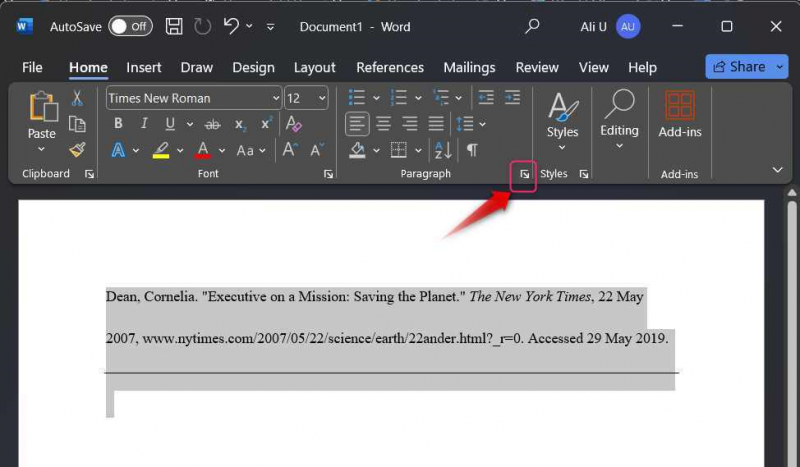
مرحلہ 3: ہینگنگ انڈینٹ بنائیں/لاگو کریں۔
ہینگنگ انڈینٹ بنانے/لاگو کرنے کے لیے، منتخب کریں۔ اشارے اور وقفہ کاری ٹیب، اور پھر پھانسی 'کے نیچے سے آپشن خاص ' نیچے گرجانا. مارو ٹھیک ہے منتخب متن پر ہینگنگ انڈینٹ لگانے کے لیے بٹن:
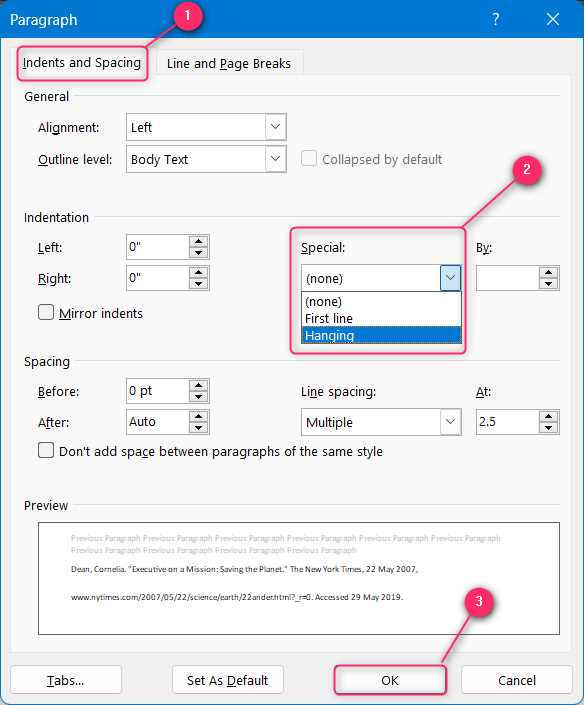
پرو ٹپ : ونڈوز پر مائیکروسافٹ ورڈ میں ہینگنگ انڈینٹ کو منتخب متن میں شامل کرنے کے لیے کی بورڈ شارٹ کٹ، 'Ctrl + M' کیز دبائیں اور اسے ہٹانے کے لیے، 'Ctrl +Shift + M' کیز دبائیں۔
میک او ایس پر مائیکروسافٹ ورڈ میں ہینگنگ انڈینٹ کیسے بنایا جائے؟
میکوس پر مائیکروسافٹ ورڈ میں ہینگنگ انڈینٹ بنانے/بنانے کے لیے، ان مراحل پر عمل کریں:
مرحلہ نمبر 1 : دایاں کلک کریں اور پیراگراف کو منتخب کریں۔
مرحلہ 2 : انڈینٹیشن بلاک سے، خصوصی آپشن کے تحت سے 'Hanging' کو منتخب کریں:
مندرجہ بالا اقدامات کو مندرجہ ذیل طور پر بیان کیا گیا ہے:
مرحلہ 1: پیراگراف کی ترتیبات کھولیں۔
پیراگراف سیٹنگز صارفین کو انڈینٹ، اسپیسنگ، لائن اور پیج بریکس کا انتظام کرنے میں مدد کرتی ہیں۔ انہیں کھولنے کے لیے، نمایاں کردہ متن یا خالی جگہ پر دائیں کلک کریں اور پیراگراف کو منتخب کریں۔ macOS پر پیراگراف کی ترتیبات کو کھولنے کے لیے شارٹ کٹ کیز ہیں ' کمانڈ + ایم چابیاں:
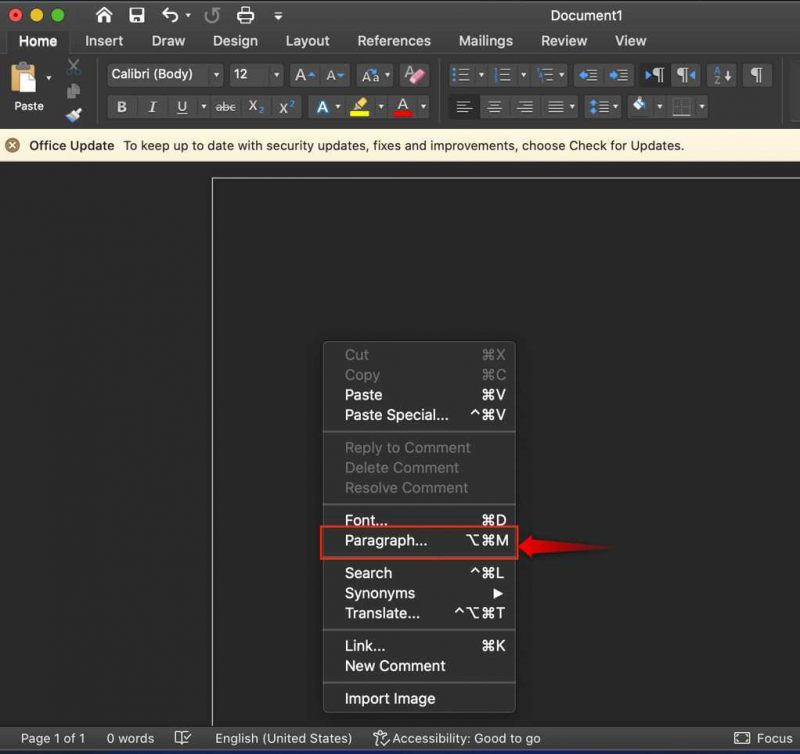
مرحلہ 2: ہینگنگ انڈینٹ بنائیں/لاگو کریں۔
پیراگراف سیٹنگز سے، Inde کو منتخب کریں۔ این ٹی ایس اور اسپیسنگ ٹیب اور نیچے سے ' خاص ڈراپ ڈاؤن، منتخب کریں۔ پھانسی :
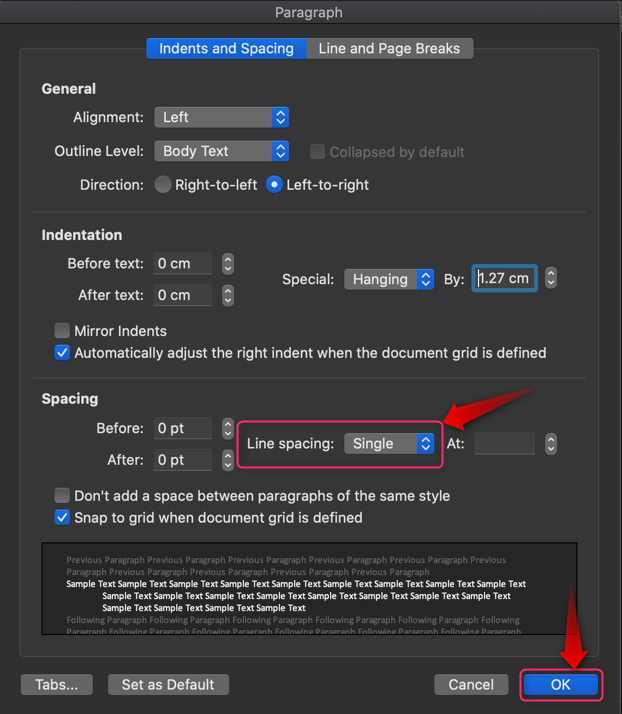
پرو ٹپ : ونڈوز پر مائیکروسافٹ ورڈ میں ہینگنگ انڈینٹ کو منتخب متن میں شامل کرنے کے لیے کی بورڈ شارٹ کٹ، 'Ctrl + Shift + M' کیز دبائیں اور اسے ہٹانے کے لیے، '⌘+Shift+M' کیز کو دبائیں۔
موبائل فون پر مائیکروسافٹ ورڈ میں ہینگنگ انڈینٹ کیسے بنایا جائے؟
Microsoft Word سرکاری طور پر Android/iOS سے چلنے والے آلات کے لیے دستیاب ہے۔ یہ ڈیسک ٹاپ ایپلی کیشن کے تقریباً تمام فنکشنلٹیز کو سپورٹ کرتا ہے جس میں انڈینٹ مینجمنٹ بھی شامل ہے۔ موبائل فون پر ہینگنگ انڈینٹ بنانے کے لیے، ان مراحل پر عمل کریں:
مرحلہ نمبر 1 : متن کو نمایاں کریں اور پیراگراف کی ترتیبات کھولیں۔
مرحلہ 2 : ہینگنگ انڈینٹ شامل کریں/بنائیں۔
مندرجہ بالا اقدامات کو مندرجہ ذیل طور پر بیان کیا گیا ہے:
مرحلہ 1: متن کو نمایاں کریں اور پیراگراف کی ترتیبات کھولیں۔
موبائل فون پر مائیکروسافٹ ورڈ میں ہینگنگ انڈینٹ بنانے کے لیے، متن کو نمایاں کریں، اور پر ٹیپ کریں۔ کمانڈز دکھائیں۔ یا '  بٹن:
بٹن:
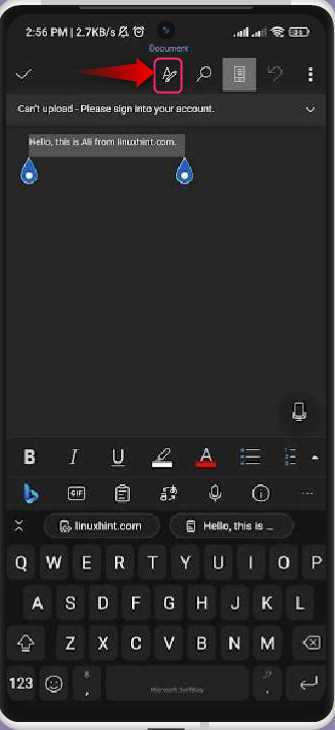
مرحلہ 2: ہینگنگ انڈینٹ شامل/بنائیں۔
پر ٹیپ کرنے کے بعد کمانڈز دکھائیں۔ منتخب کردہ متن کے ساتھ بٹن، نیچے سے چند آپشنز ظاہر ہوں گے۔ نیچے سکرول کریں اور پیراگر کو منتخب کریں۔ اے پی ایچ فارمیٹنگ:
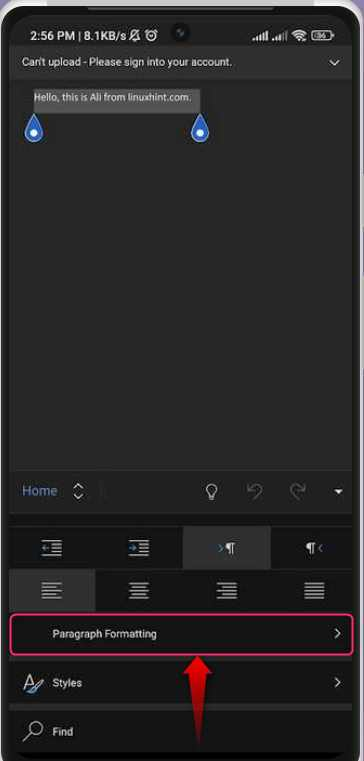
پیراگراف فارمیٹنگ سے، پر ٹیپ کریں۔ خصوصی انڈینٹ اختیار:
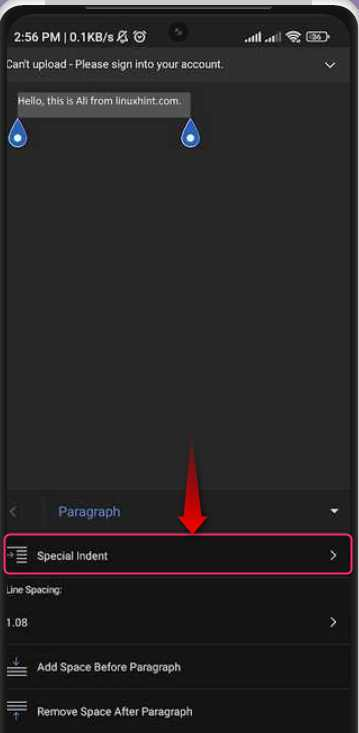
اسپیشل انڈینٹ آپشن سے، منتخب کریں۔ پھانسی نمایاں کردہ متن پر ہینگنگ انڈینٹ لگانے کا اختیار:
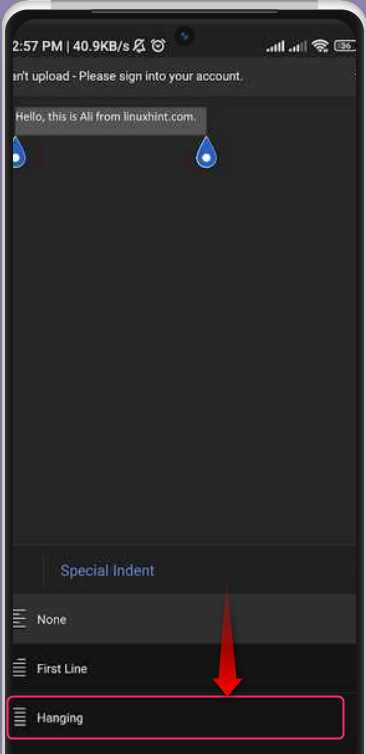
مائیکروسافٹ ورڈ آن لائن میں ہینگنگ انڈینٹ کیسے بنایا جائے؟
مائیکروسافٹ ورڈ کو مؤثر طریقے سے آن لائن استعمال کیا جا سکتا ہے اور یہ بھی مفت ہے، لہذا آپ کو علیحدہ لائسنس خریدنے کی ضرورت نہیں ہے۔ یہ تقریباً تمام مائیکروسافٹ ورڈ ڈیسک ٹاپ ایپ کی خصوصیات سے بھری ہوئی ہے۔ اس میں ہینگنگ انڈینٹ بنانے/بنانے کا آپشن بھی شامل ہے۔ ایسا کرنے کے لیے، ان اقدامات پر عمل کریں:
مرحلہ نمبر 1 : متن کو نمایاں کریں اور پیراگراف کے اختیارات کھولیں۔
مرحلہ 2 : ہینگنگ انڈینٹ بنائیں۔
مندرجہ بالا اقدامات کو مندرجہ ذیل طور پر بیان کیا گیا ہے:
مرحلہ 1: متن کو نمایاں کریں اور پیراگراف کے اختیارات کھولیں۔
مائیکروسافٹ ورڈ آن لائن میں ہینگنگ انڈینٹ بنانے کے لیے، متن کو نمایاں کریں، دائیں کلک کریں، اور منتخب کریں۔ پیراگراف کے اختیارات:
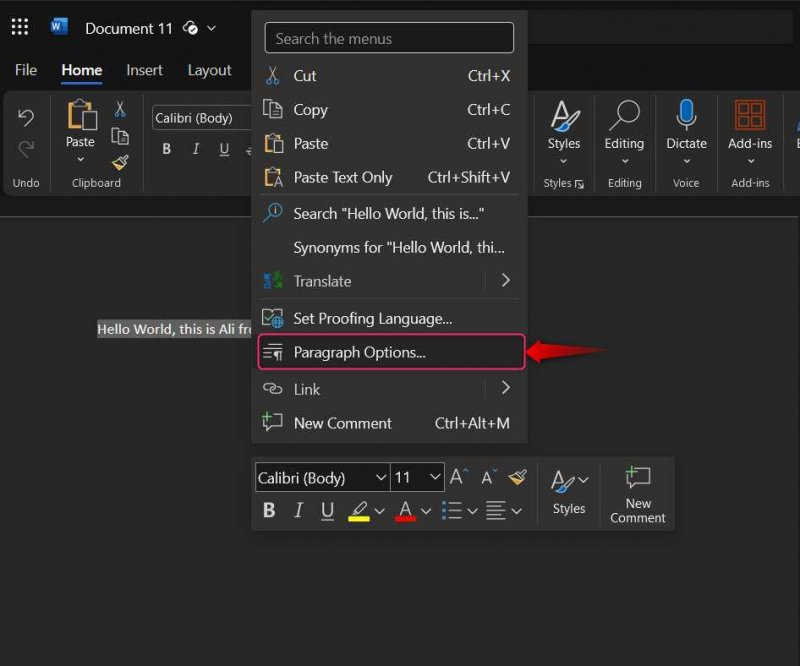
متبادل طور پر، آپ استعمال کر سکتے ہیں پیراگراف کے اختیارات کے نیچے دائیں کونے سے پیراگراف گروپ:
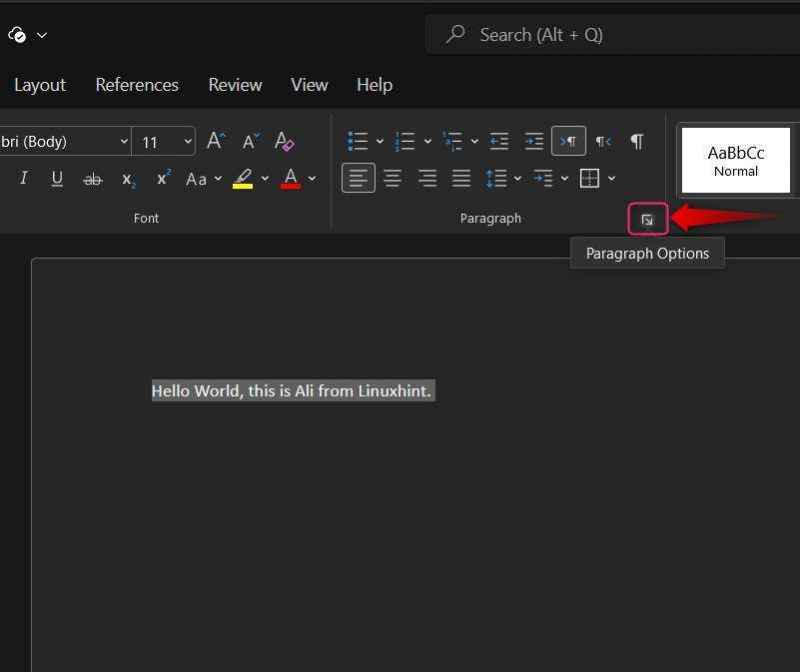
مرحلہ 2: ہینگنگ انڈینٹ بنائیں
پیراگراف کے اختیارات میں، منتخب کریں۔ پھانسی ڈراپ ڈاؤن سے آگے ' خاص 'اور مارو ٹھیک ہے تبدیلیوں کو متحرک کرنے کے لیے بٹن:
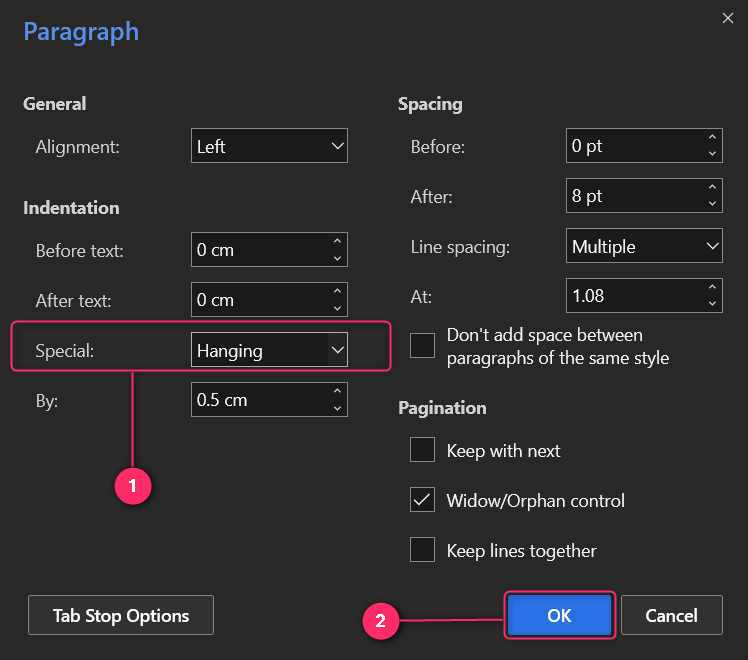
مائیکروسافٹ ورڈ میں ہینگنگ انڈینٹ کو کیسے ہٹایا جائے؟
مائیکروسافٹ ورڈ میں ہینگنگ انڈینٹ کو ہٹانے کے لیے، سے کوئی نہیں آپشن کو منتخب کریں۔ پیراگراف کی ترتیبات ⇒ انڈینٹیشن ⇒ خصوصی۔ یہ ان تمام پلیٹ فارمز کے لیے یکساں ہے جن پر مائیکروسافٹ ورڈ سپورٹ کیا جاتا ہے بشمول آن لائن ورژن:
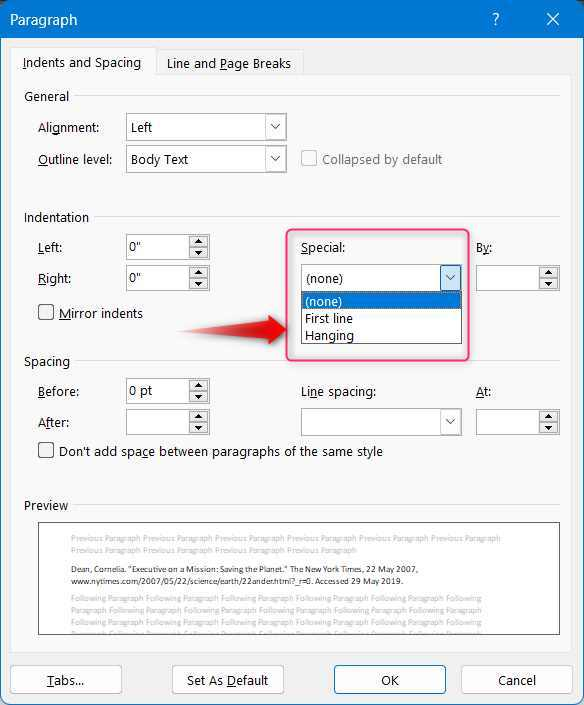
نتیجہ
مائیکروسافٹ ورڈ میں ہینگنگ انڈینٹ بنانے کے لیے، اس متن کو نمایاں کریں جس پر آپ اسے بنانا چاہتے ہیں، دائیں کلک کریں، اور منتخب کریں پیراگراف . یہاں سے، منتخب کریں۔ اشارے اور وقفہ کاری ٹیب، اور پھر پھانسی کے نیچے سے ' خاص ' نیچے گرجانا. مارو ٹھیک ہے منتخب متن میں ہینگنگ انڈینٹ شامل کرنے کے لیے بٹن۔ کچھ ٹیکسٹ پر ہینگنگ انڈینٹ بنانا ضروری نہیں ہے، لیکن آپ اسے فعال بھی کرسکتے ہیں اور پھر جو ٹیکسٹ آپ لکھیں گے وہ ہینگنگ انڈینٹ ہوگا۔ ہینگنگ انڈینٹ حوالہ جات اور حوالہ جات کے لیے ڈھانچہ بنانے کے لیے کارآمد ہیں کیونکہ یہ انہیں مزید پڑھنے کے قابل بناتے ہوئے ان کو خوبصورت بناتا ہے۔